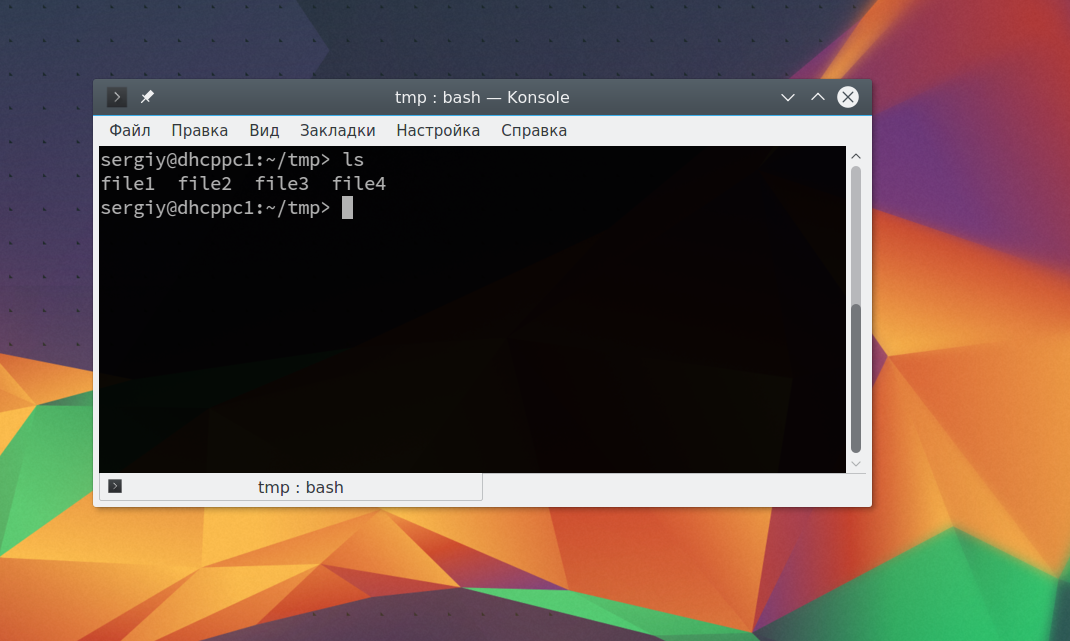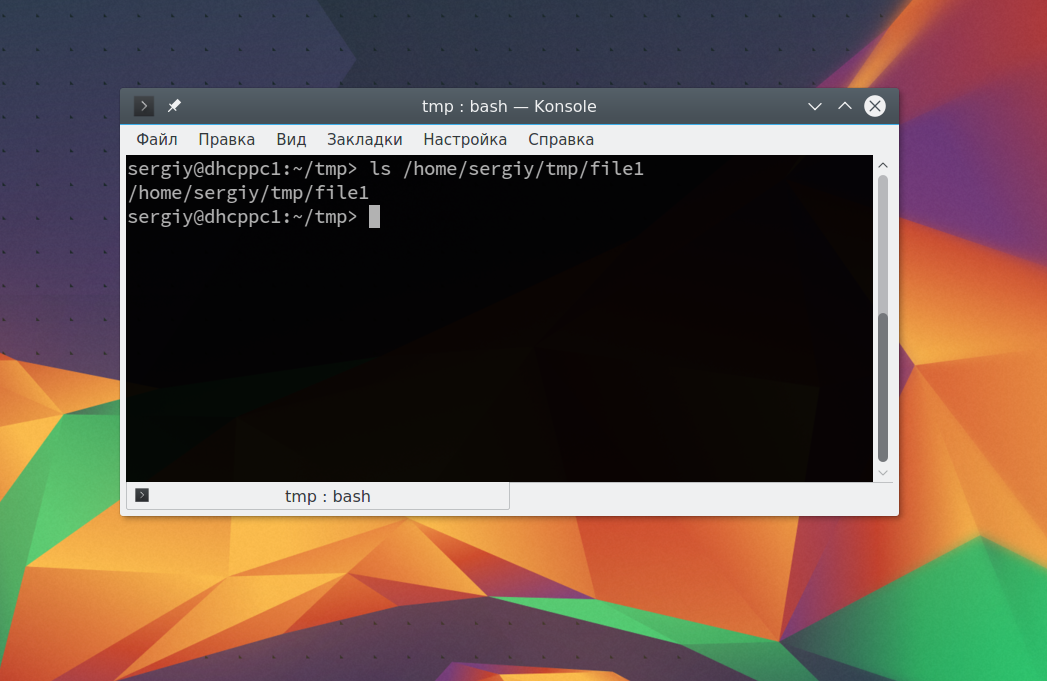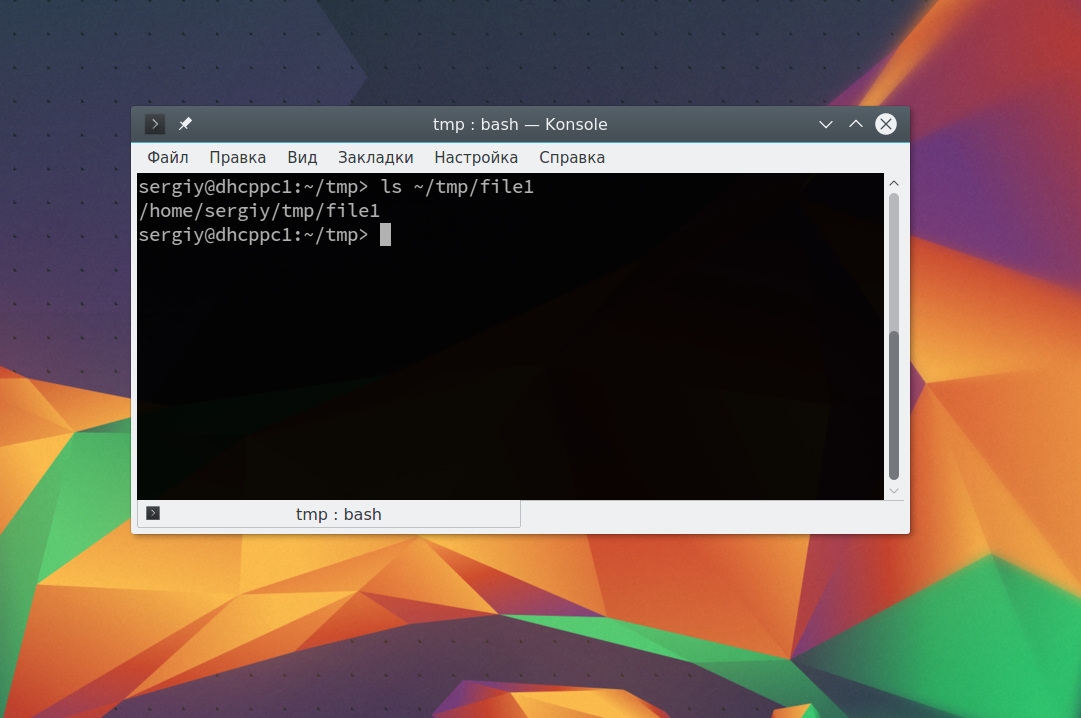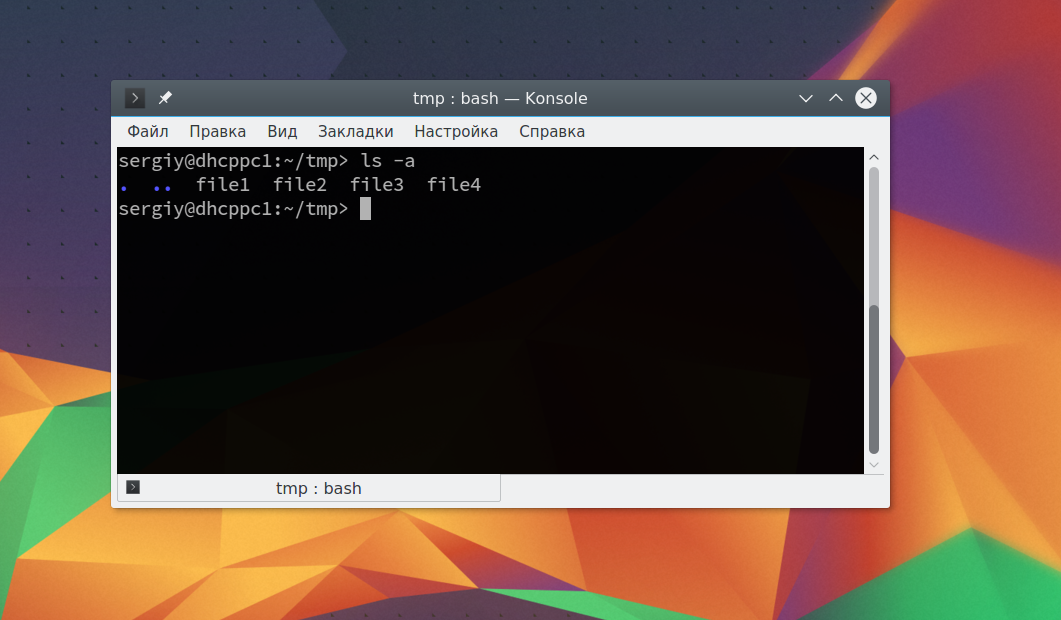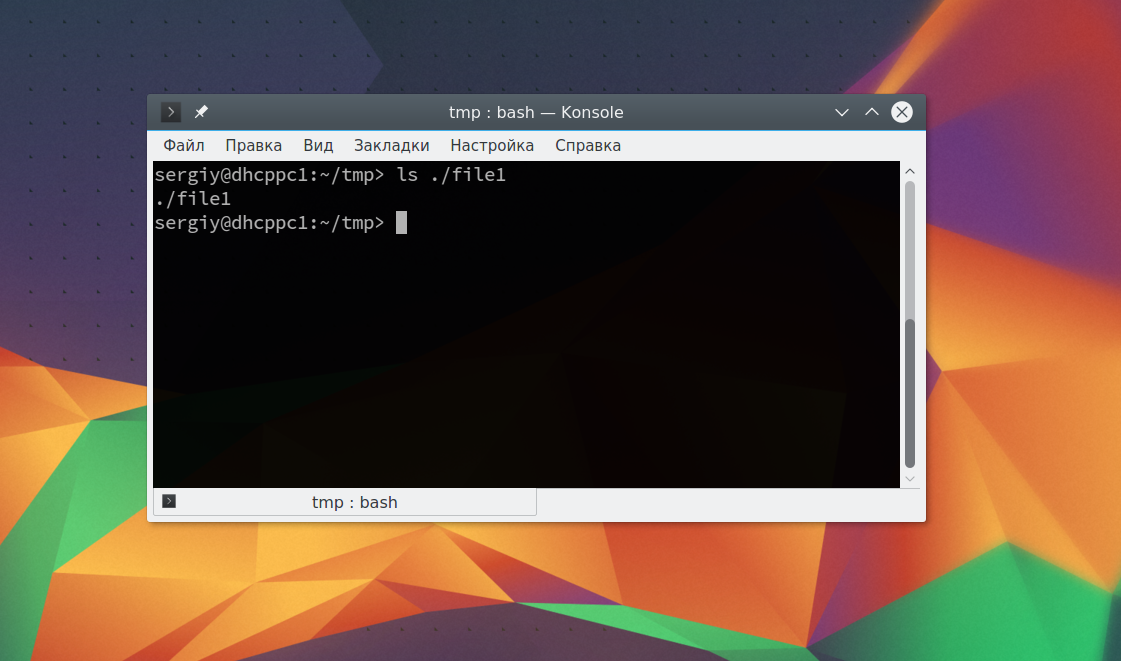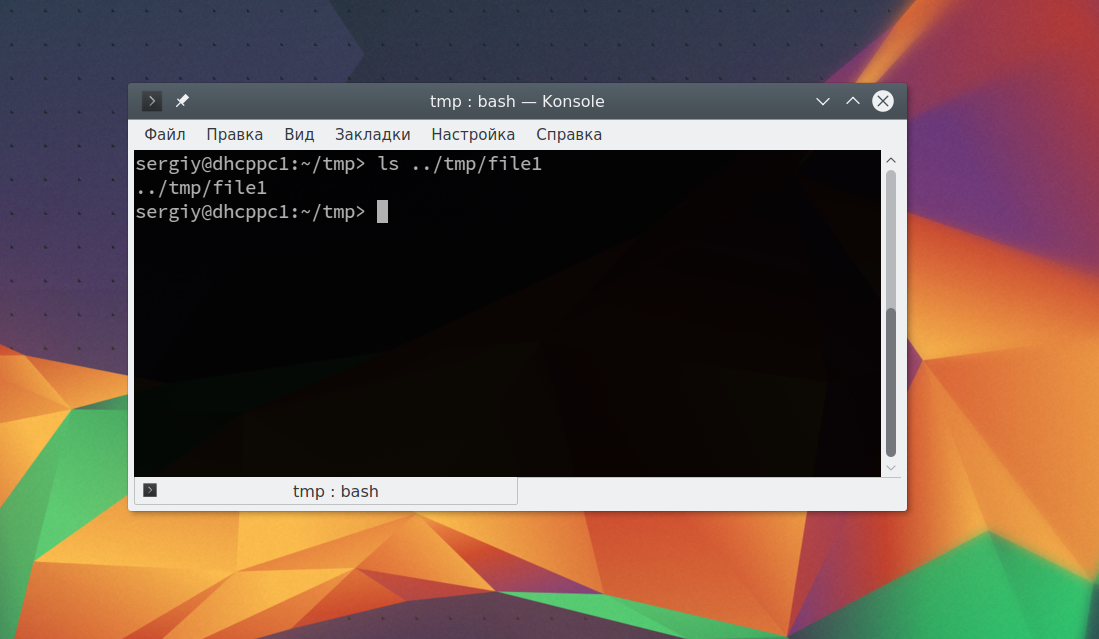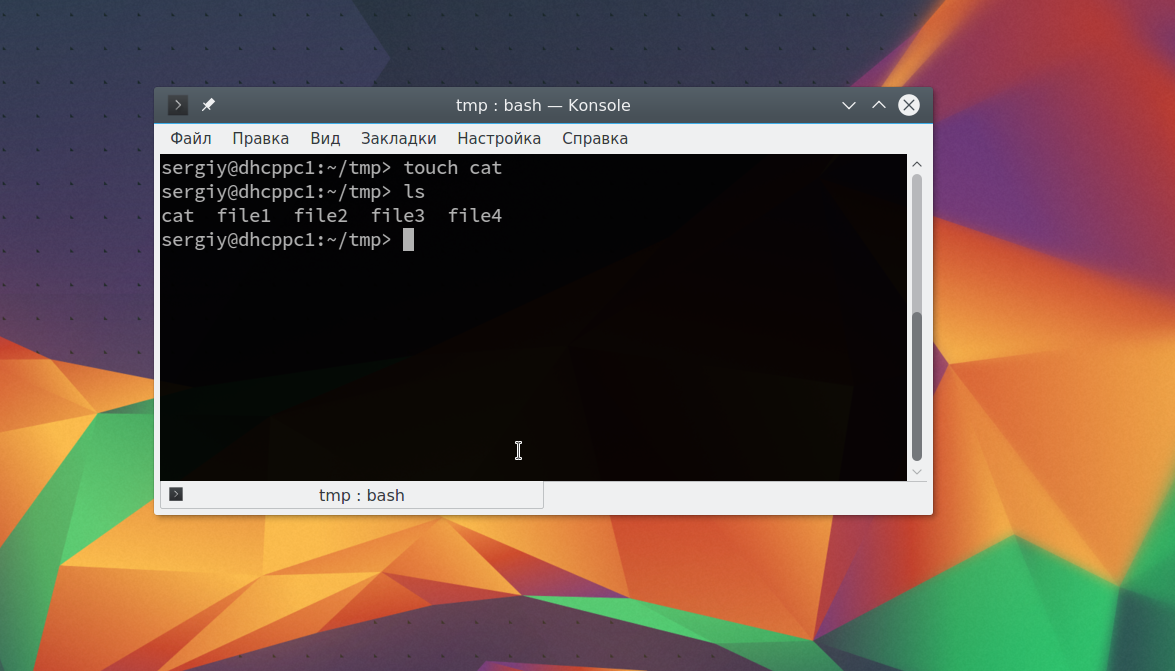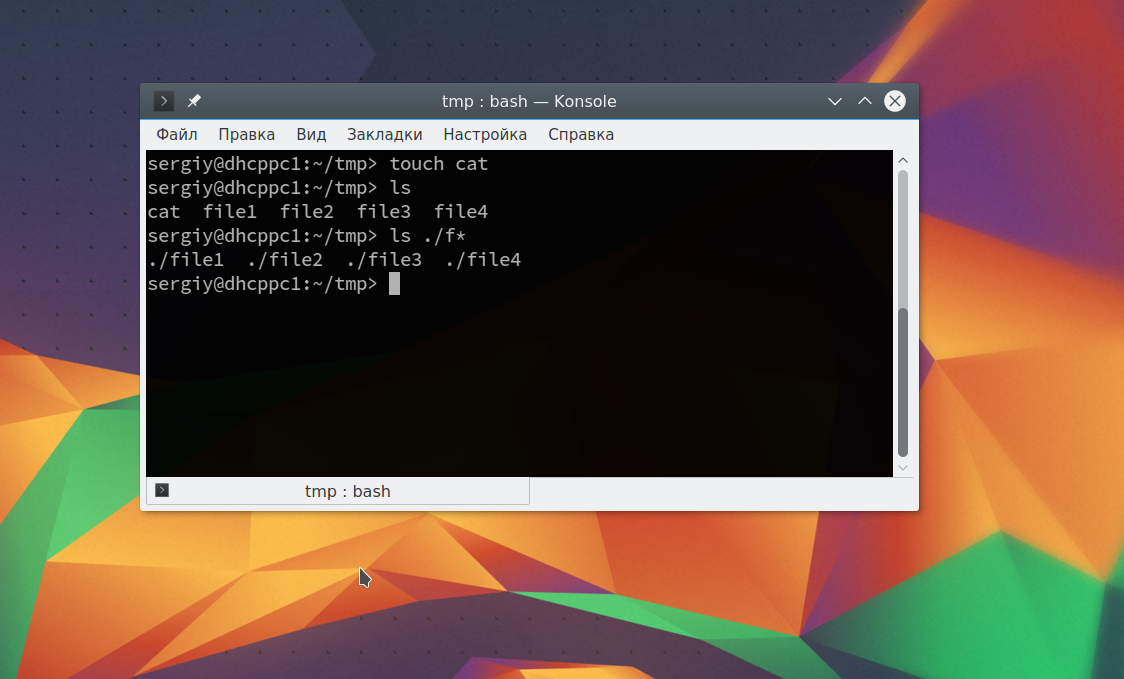Путь к файлу в Linux
Все файлы в Linux имеют определенный адрес в файловой системе, с помощью которого мы можем получить к ним доступ с помощью файлового менеджера или консольных утилит. Это довольно простая тема, но у многих новичков с этим возникают трудности.
В сегодняшней небольшой заметке мы рассмотрим что такое путь к файлу Linux, каким он может быть, как правильно его писать и многое другое. Если раньше у вас возникали с этим трудности, то после прочтения статьи все станет полностью понятно.
Пути файлов в Linux
Файловая система Linux очень сильно отличается от Windows. Мы не будем рассматривать ее структуру, это было сделано ранее. Мы сосредоточимся на работе с файлами.
Самое главное отличие, в том что адрес файла начинается не с диска, например, C:\ или D:\ как это происходит в Windows, а с корня, корневого системного каталога, к которому подключены все другие. Его адрес — /. И тут нужно сказать про адреса. Пути файлов linux используют прямой слеш «/» для разделения каталогов в адресе, и это отличается от того, что вы привыкли видеть в Windows — \.
Например, если в Windows полный путь к файлу на рабочем столе выглядел C:\Users\Sergiy\Desktop\ то в путь файла в linux будет просто /home/sergiy/desktop/. С этим пока все просто и понятно. Но проблемы возникают дальше.
В операционной системе Linux может быть несколько видов путей к файлу. Давайте рассмотрим какие бывают пути в linux:
- Полный, абсолютный путь linux от корня файловой системы — этот путь вы уже видели в примере выше, он начинается от корня «/» и описывает весь путь к файлу;
- Относительный путь linux — это путь к файлу относительно текущей папки, такие пути часто вызывают путаницу.
- Путь относительно домашний папки текущего пользователя. — путь в файловой системе, только не от корня, а от папки текущего пользователя.
Рассмотрим теперь подробнее как выглядят эти пути в linux, а также разберем несколько примеров, чтобы было окончательно понятно. Для демонстрации будем пользоваться утилитой ls, которая предназначена для просмотра содержимого каталогов.
Например, у нас есть такой каталог в домашней папке с четырьмя файлами в нем:
Вот так будет выглядеть полный путь linux к одному из файлов:
Это уже относительный путь linux, который начинается от домашней папки, она обозначается ~/. Заметьте, не ~, а именно ~/. Дальше вы уже можете указывать подпапки, в нашем случае tmp:
Ну или путь файла в linux, относительно текущей папки:
В каждой папке есть две скрытые ссылки, мы сможем их увидеть с помощью ls, выполнив ее с параметром -a:
Первая ссылка указывает на текущую папку (.), вторая (..) указывает на папку уровнем выше. Это открывает еще более широкие возможности для навигации по каталогам. Например, чтобы сослаться на файл в текущей папке можно использовать конструкцию:
Это бесполезно при просмотре содержимого файла. Но очень важно при выполнении программы. Поскольку программа будет сначала искаться в среде PATH, а уже потом в этой папке. А потому, если нужно запустить программу, которая находится в текущей папке и она называется точно также как и та что в каталоге /bin, то без явной ссылки что файл нужно искать в текущей папке ничего не получится.
Вторая ссылка вам позволяет получить доступ к файлам в папке выше текущей. Например:
Такие конструкции могут довольно часто встречаться при компиляции программ. Все эти символы и пути файлов linux вы можете применять не только в терминале, но и в любом файловом менеджере, что может быть очень удобно.
Но терминал Linux предоставляет еще более широкие возможности. Вы можете использовать простые символы замены прямо в адресах файлов или каталогов. Например, можно вывести все файлы, начинающиеся на f:
Или даже можно искать не только в папке tmp, а в любой подпапке домашней папки:
И все это будет работать, возможно, это не всегда нужно и практично. Но в определенных ситуациях может очень сильно помочь. Эти функции реализуются на уровне оболочки Bash, поэтому вы можете применять их в любой команде. Оболочка смотрит сколько файлов было найдено и для каждого из них вызывает команду.
Выводы
Вот и все. Теперь вы знаете все что необходимо, чтобы не только правильно написать путь к файлу linux, но и выполнять более сложные действия, например, поиск файлов или навигация по каталогам с помощью команды cd. Если у вас остались вопросы, спрашивайте в комментариях!
Обнаружили ошибку в тексте? Сообщите мне об этом. Выделите текст с ошибкой и нажмите Ctrl+Enter.
How can I get the current working directory? [duplicate]
I want to have a script that takes the current working directory to a variable. The section that needs the directory is like this dir = pwd . It just prints pwd how do I get the current working directory into a variable?
This is not a duplicate of the question for which it is currently marked as one. The two questions should be compared, at least, based on their titles (as well as their answers). That the answer to this question is already covered by another is, or should be, irrelevant.
@KennyEvitt actually, one of the main reasons we close is precisely because an answer has been given elsewhere. And, in fact, the main question here is actually how to assign the output of a command to a variable, which is covered by the dupe. I have also given the answer to this specific case, so all bases are covered. There would be no benefit in opening this again.
@terdon As a resource available, and intended, for the entire population of Unix & Linux users, this is a valuable question, even if the original asker really just needed an answer already covered elsewhere. If anything, I think this question should be edited to more closely match its title and it should be re-opened, not to allow further activity, but to not imply that this question is ‘bad’.
@KennyEvitt closing as a duplicate in no way implies that the question is bad! This question will remain here, answered, for ever. If you really want to know how to get the current working directory, you will find your answer here. If you just want to know how to save the output of a command in a variable, you will also find the answer here by following the link to the dupe. In any case, this isn’t really something I should do alone, if you feel strongly that it should be reopened, please open a discussion on Unix & Linux Meta where such things should be resolved.
5 Answers 5
There’s no need to do that, it’s already in a variable:
The PWD variable is defined by POSIX and will work on all POSIX-compliant shells:
Set by the shell and by the cd utility. In the shell the value shall be initialized from the environment as follows. If a value for PWD is passed to the shell in the environment when it is executed, the value is an absolute pathname of the current working directory that is no longer than bytes including the terminating null byte, and the value does not contain any components that are dot or dot-dot, then the shell shall set PWD to the value from the environment. Otherwise, if a value for PWD is passed to the shell in the environment when it is executed, the value is an absolute pathname of the current working directory, and the value does not contain any components that are dot or dot-dot, then it is unspecified whether the shell sets PWD to the value from the environment or sets PWD to the pathname that would be output by pwd -P. Otherwise, the sh utility sets PWD to the pathname that would be output by pwd -P. In cases where PWD is set to the value from the environment, the value can contain components that refer to files of type symbolic link. In cases where PWD is set to the pathname that would be output by pwd -P, if there is insufficient permission on the current working directory, or on any parent of that directory, to determine what that pathname would be, the value of PWD is unspecified. Assignments to this variable may be ignored. If an application sets or unsets the value of PWD, the behaviors of the cd and pwd utilities are unspecified.
For the more general answer, the way to save the output of a command in a variable is to enclose the command in $() or ` ` (backticks):
Of the two, the $() is preferred since it is easier to build complex commands like:
command0 "$(command1 "$(command2 "$(command3)")")" Whose backtick equivalent would look like:
command0 "`command1 \"\`command2 \\\"\\\`command3\\\`\\\"\`\"`"